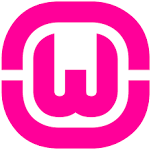
WampServer Nedir?
Windows üzerinde çalışabilen, bilgisayarlar da ve sunucular da kullanılarak
WEB sunucu tasarlamaya yardımcı olan bir WEB programlama uygulamasıdır.
WAMP bir web sunucusun da çalıştırılması dahilin de şu özellikleri sağlar;
-İşletim sistemi (Windows platformu)
-Web sunucusu (Apache)
-Veritabanı (MySQL)
-Script Dili (PHP ve Python)
- İlk olarak .exe'yi çalıştırıyoruz ve Language penceresinden istediğimiz dili seçiyoruz zaten iki hakkımız var biz ingilizceyi seçiyoruz.
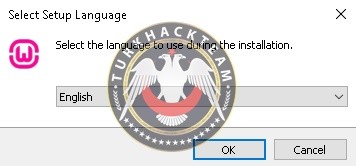

- Daha sonra sözleşmeyi kabul edip "Next" diyoruz.
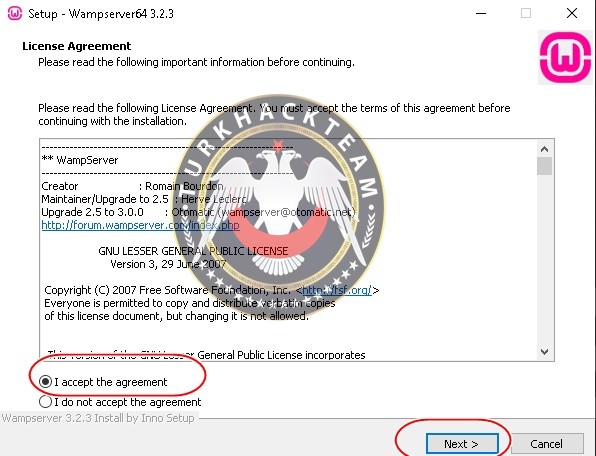

- Bu pencere de bazı uyarılar var, bazı bilgisayarlarda Visual C++ kurmamızı isteye bilir
alt tarafa kaydırarak o paketleri oradan temin edebilirsiniz.
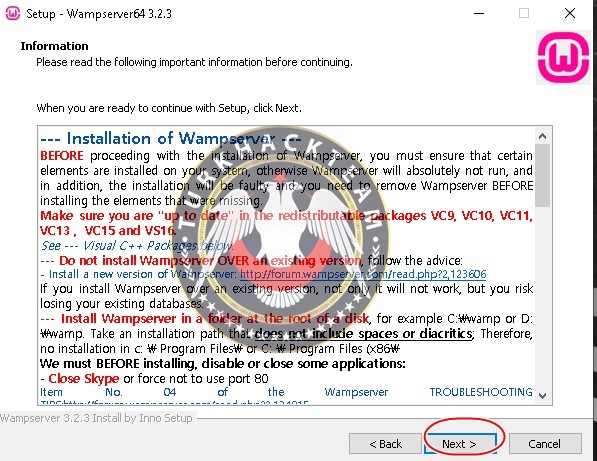

- Bundan sonra PHP dosyalarını hangi klasörlerde kayıt etmesini istiyorsanız buradan seçeceksiniz,
ben varsayılan olandan devam ediyorum.
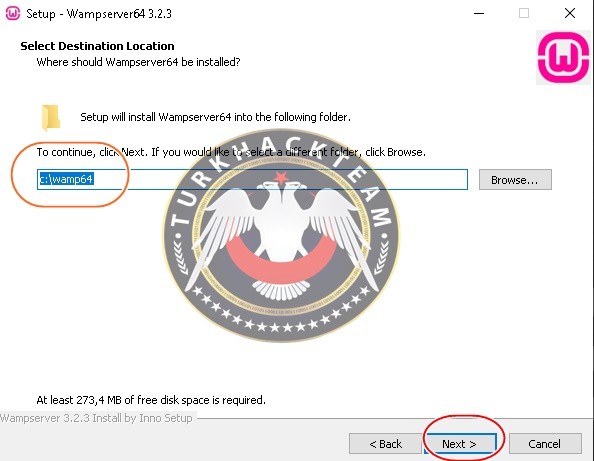

- Bu kısım da Default ayarlardan devam edip "Next" diyoruz.
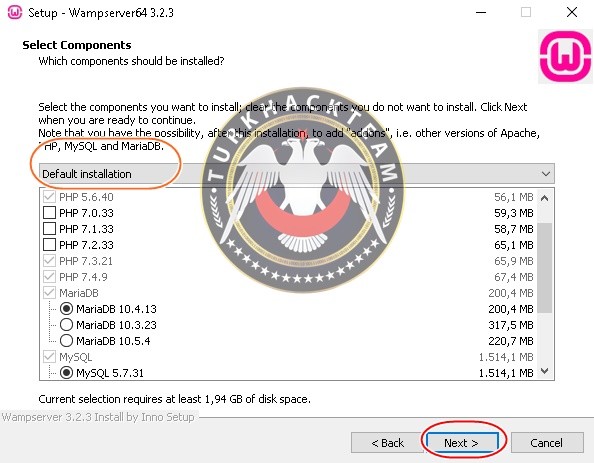

- Başlangıç menüsüne klasör oluşturacağını söylüyor "Next" diyoruz.
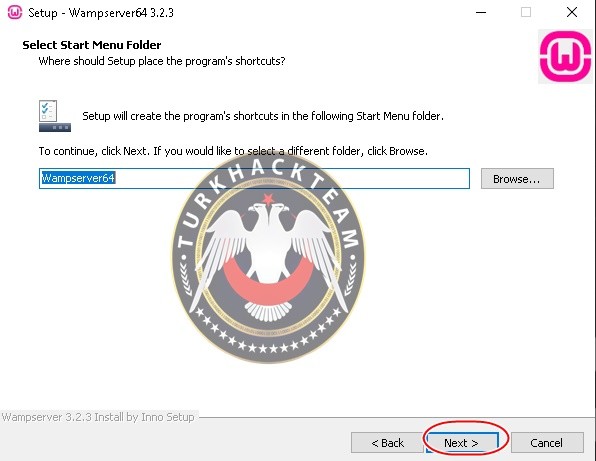

- Bu pencere de yaptığımız adımlar ile ilgili kısa bir özet geçmiş "İnstall" diyerek kurulumu
başlatıyoruz.
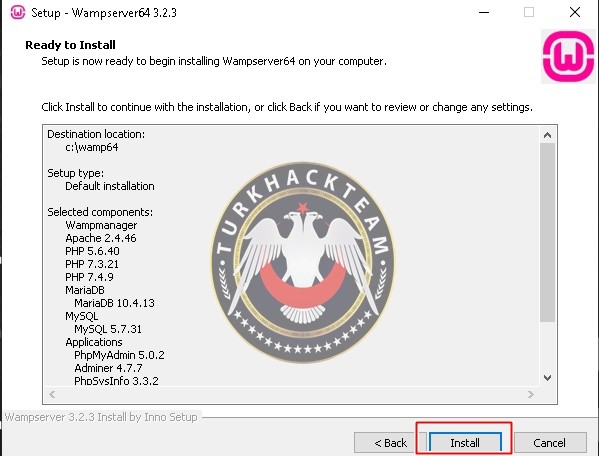

- Kurulumun yüklenmesini bekliyoruz,bu sırada ekrandan gözümüzü ayırmıyoruz nitekim ekrana farklı
bildirimler gelecek onları bekliyoruz.
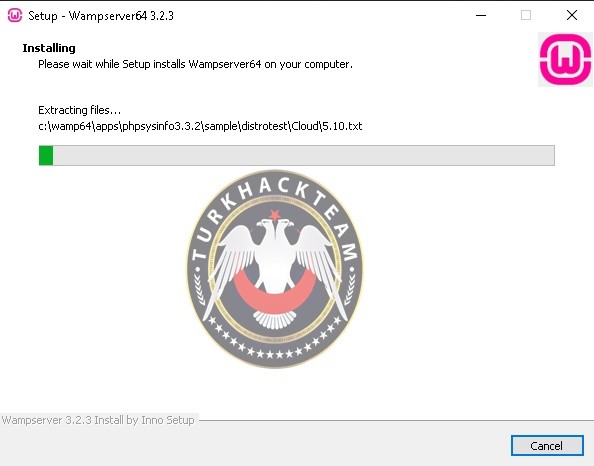

- İlk bildirimimiz ekrana geldı burada program da kullanacağınız varsayılan web browser
programının hangisi olmasını istediğini size sunuyor eğer değiştirmek isterseniz "Evet" diyorsunuz
ben Internet Explorer üzerinden devam etmek istediğim için "Hayır" diyorum. Google veya opera seçip'de devam edebilirsiniz.
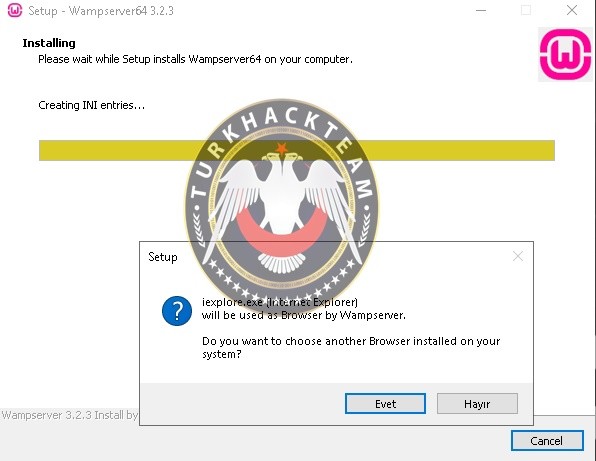

- İlk adımı geçtikten sonra ikinci adım da bize Wampserver üzerin de kayıt edeceğimiz kodları hangi
editör üzerinden devam ettirmek istediğinizi soruyor, değiştirmek isterseniz "Evet" butonuna tıklayıp Visual programlarını tercih edebilirsiniz. Benim seçimim NotePad üzerine olacağı için ben "Hayır" diyorum.
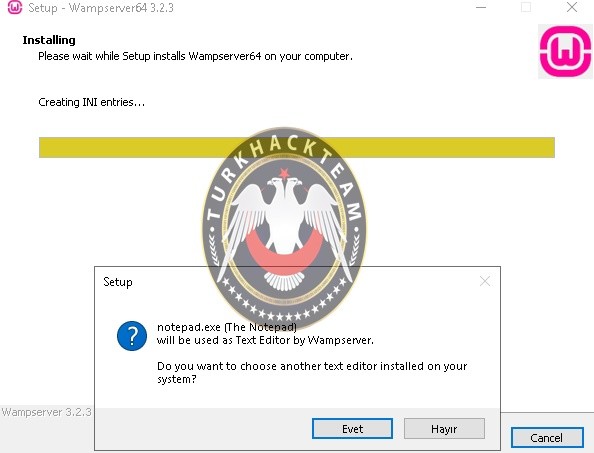

- Bu pencerede yaptığımız seçimlerle ilgili kısa bir özet göstermekte "Next" diyoruz.
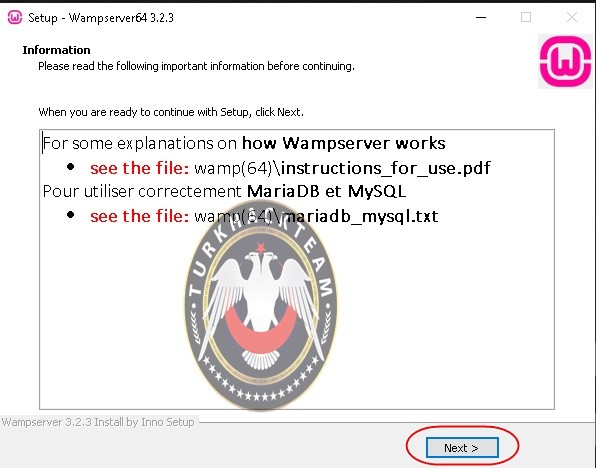

- Program kurulumumuz burada sonlanmış bulunmakta "Finish" diyip kurulumu tamamlıyoruz.
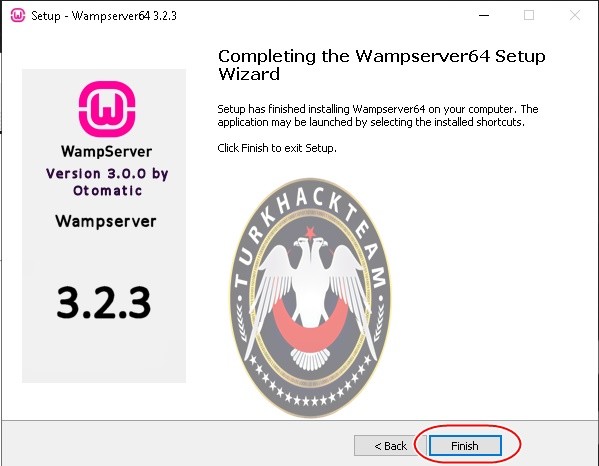

- Sol alt tarafa "Çalıştır" yazıp C diskinde ki wamp klasörünü açmak için c:/wamp64 komutunu girip "Tamam" diyoruz.
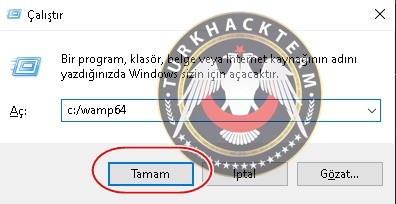

- Açılan klasör de wampmanager.exe uzantısını bulup çift tıklayıp açıyoruz.
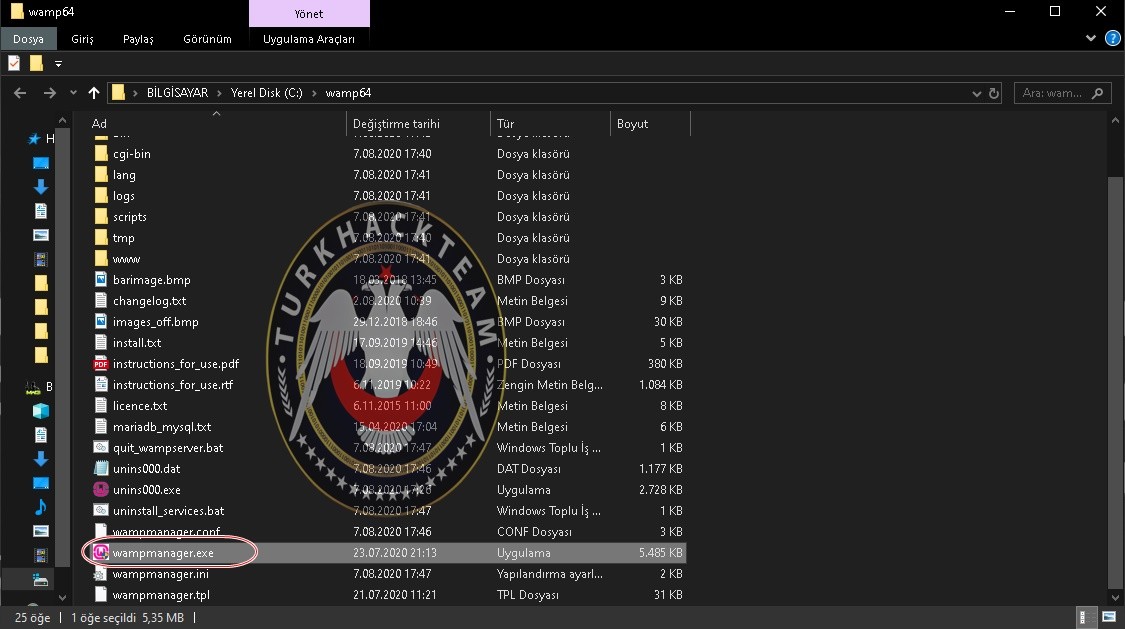

- Bu CMD penceresin de bir şeye basmayıp uygulamanın kendi iç kurulumunu bekliyoruz.
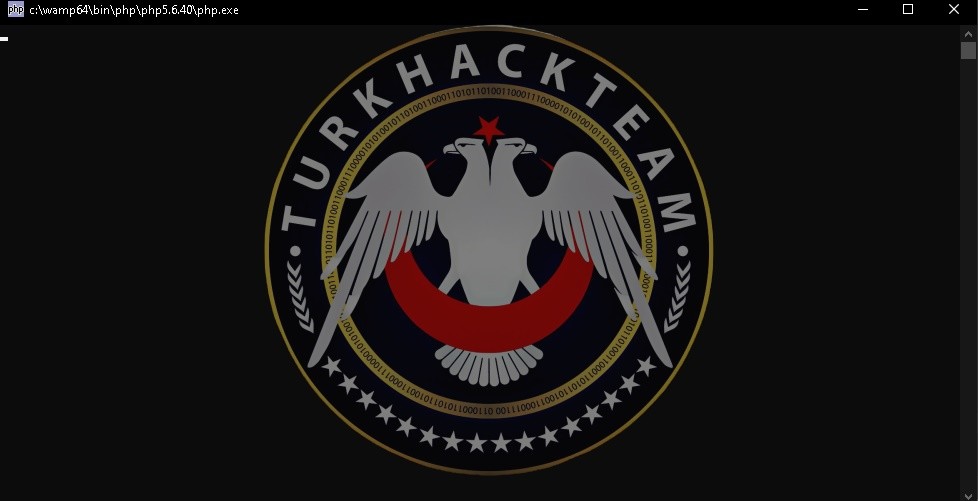

- Programın aktif olduğunu nereden bileceğim diyecekseniz Task çubuğunda ki küçük wamp simgesini görürseniz program şuan aktif çalışmakta demektir.


- Daha sonra yukarı da kurulum aşamasın da seçtiğimiz Web Search programı hangisi ise onu açıp arama
kısmına localhost yazıp "Enter" diyoruz. Ben İnternet Explorer seçtiğimden aşamaları uygulayıp bunu yaptım ve karşımıza çıkan pencere eğer ki bu ise işlemlerimiz de bir kaza bela olmadan bu kurulumu doğru şekil de yapmışız demektir.
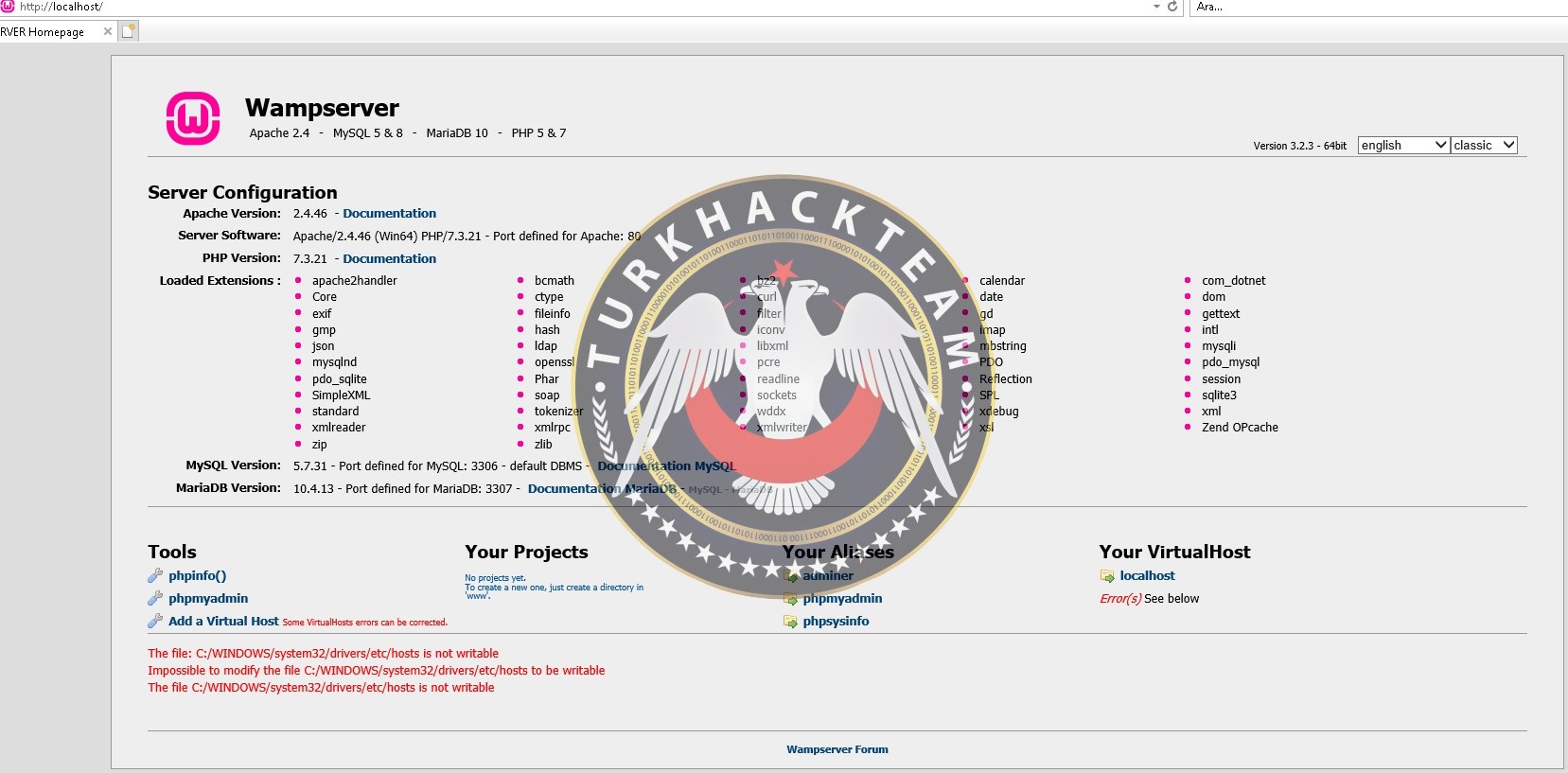

- Bu kurulum da nasıl .php dosyalarını çalıştıracağız şimdi ona geçiyoruz. Burada wamp64 klasörü
içerisinde ki "www" isimli klasöre tıklıyoruz.
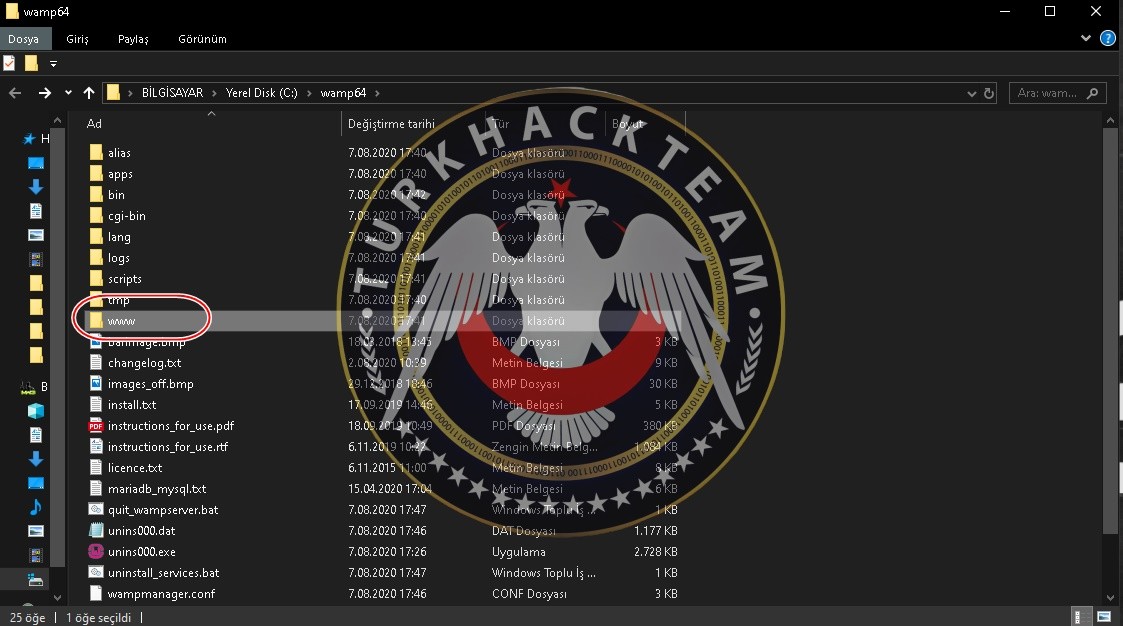

- Benim search de size gösterdiğim localhost page'i, burada gördüğünüz index.php uzantısı.
Yukarı da kurulum sırasın da seçtiğim edit programı olan NotePad programı da burada devreye giriyor.
İndex.php uzantısının kaynak kodlarını görmek için NotePad ile beraber bunu aktif ediyoruz.
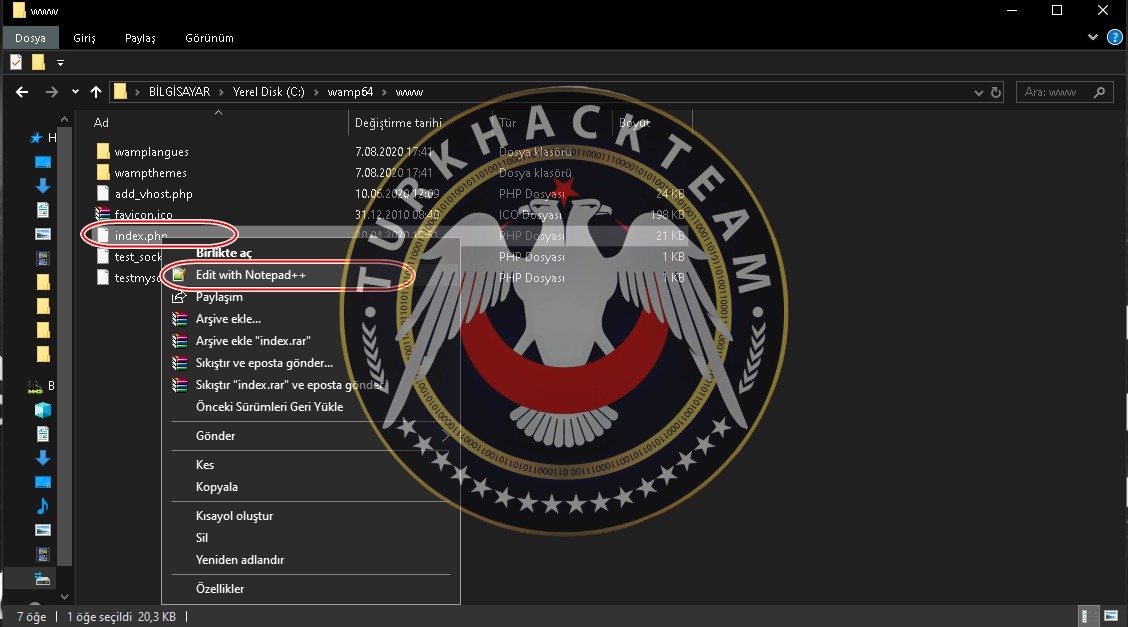

- Gördüğünüz gibi localhost sayfası bunlardan ibaret.
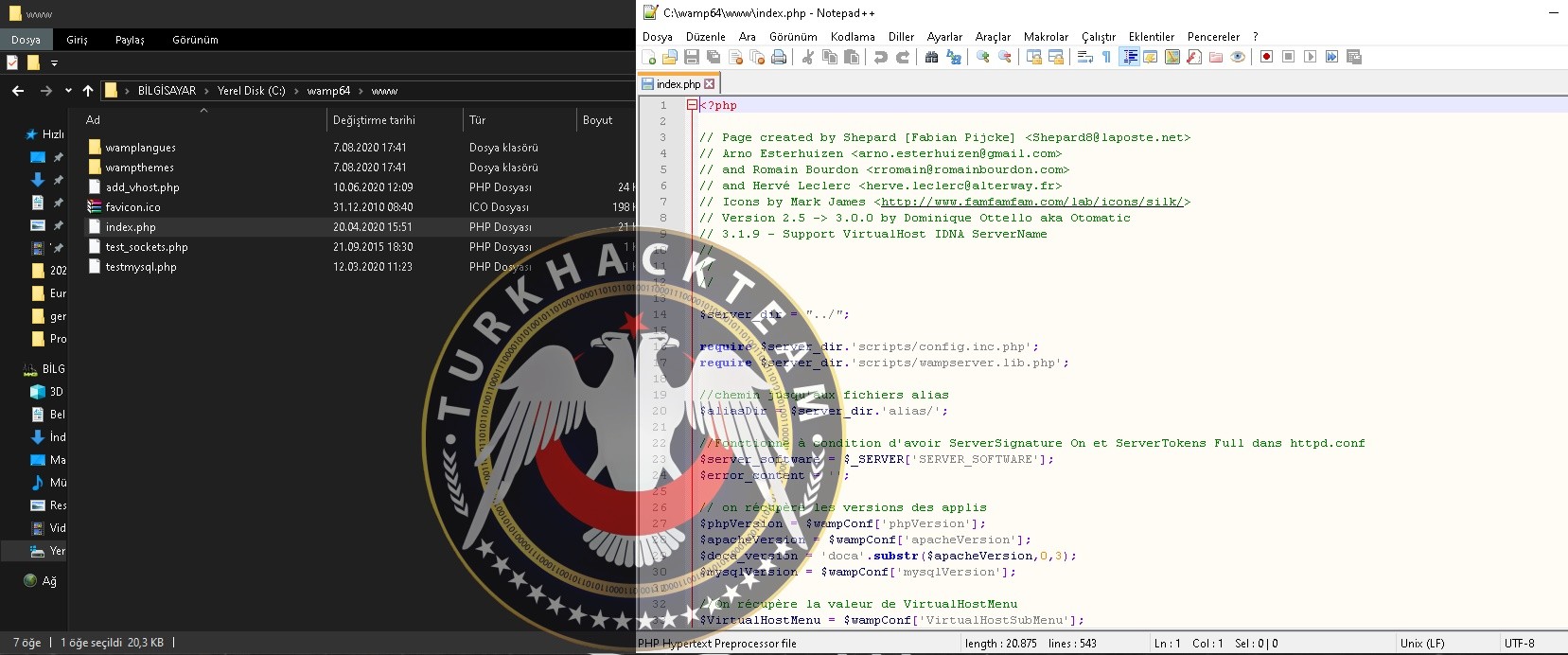

- Bu index.php klasörünü siliyoruz nitekim kendimize başka bir page oluşturacağız.
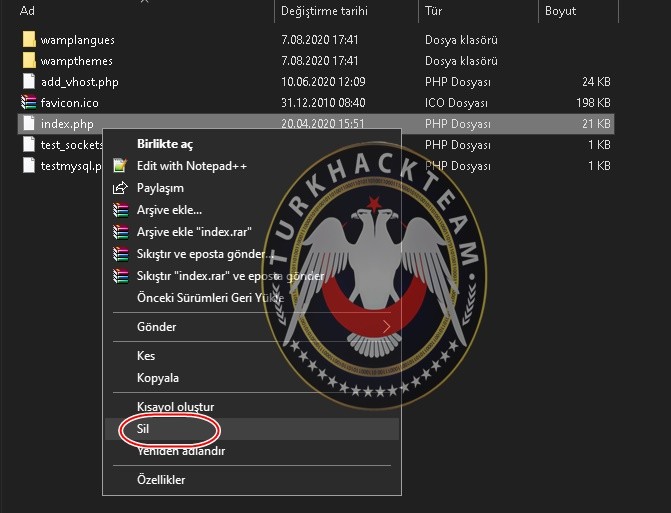

- Boş bir alan da sağ tıklayıp "Yeni" diyoruz ve yeni bir "Metin Belgesi" oluşturuyoruz.
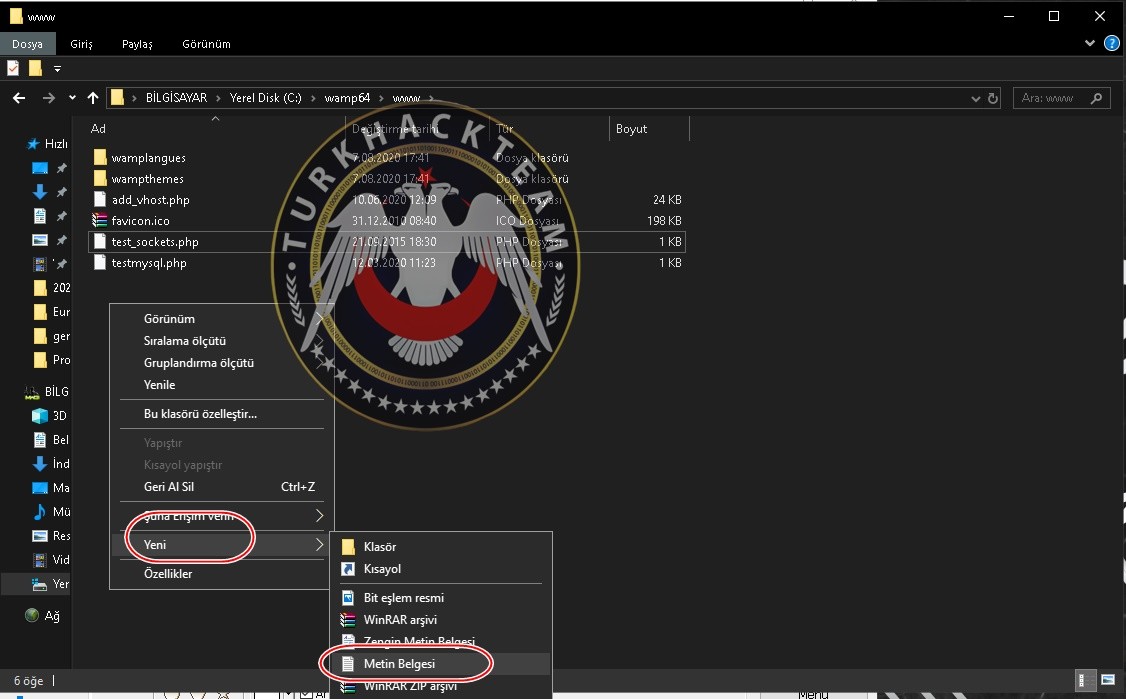

- Yeni oluşturduğumuz page uzantısını THT.php diye kayıt edip "Evet" diyorum,siz istediğiniz gibi isimlendire bilirsiniz.
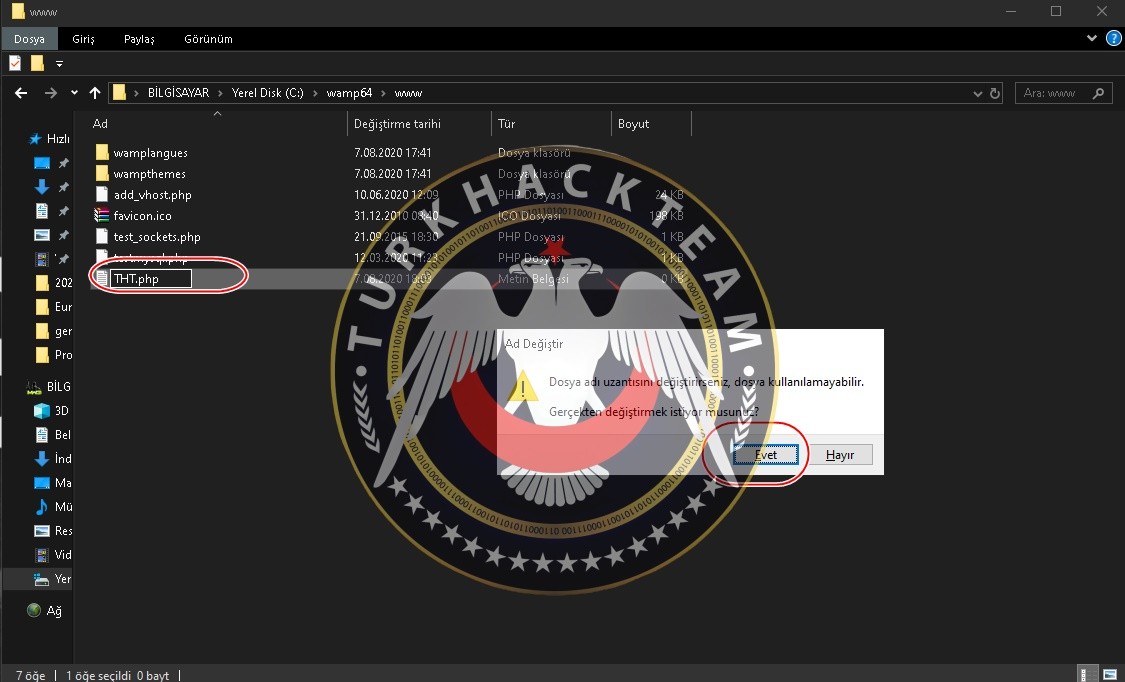

- Oluşturduğumuz .php uzantılı klasöre sağ tıklayıp NotePad ile birlikte açıyoruz.
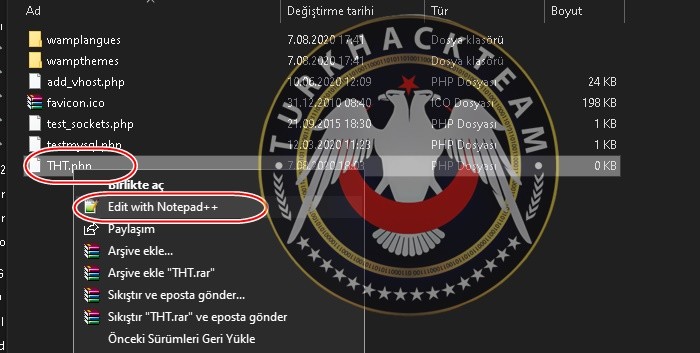

- Sayfa açıldıktan sonra page de göstermek istediğimiz mesajı buraya kod olarak giriyoruz;
Kod:
<?php echo "Merhaba THT-H3Uch1x";?>Daha sonra kısayol ile Ctrl+S diyip bu sayfayı kayıt ediyoruz ardından bu sayfayı kapatıyoruz.
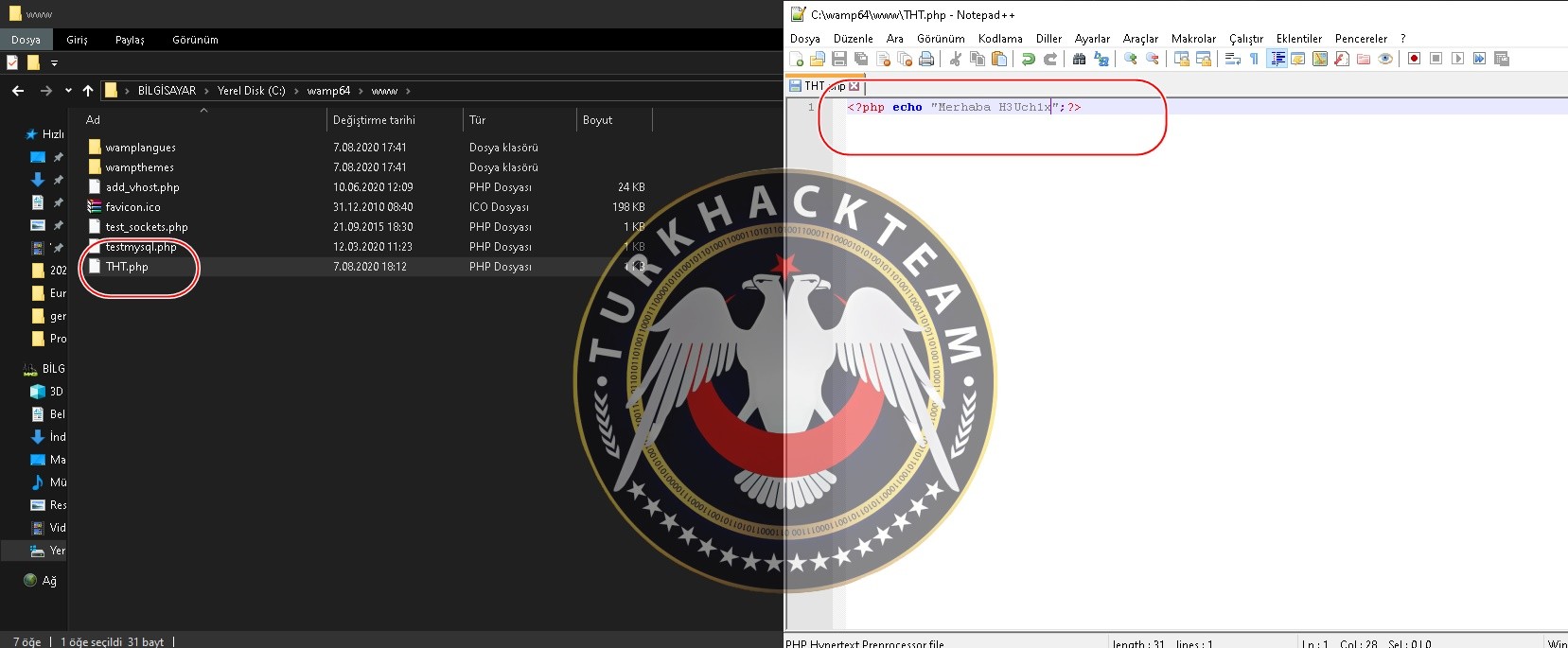

- Son adım olaraktan İnternet Explorer search'e geri dönüş sağlıyoruz ve arama kısmına localhost/(klasöre koyduğunuz isim).php
diyip Enter diyoruz. Ben localhost/THT.php uzantılı yaptım, gördüğümüz gibi uyguladığımız komut sorunsuz şekil de
çalışmakta.
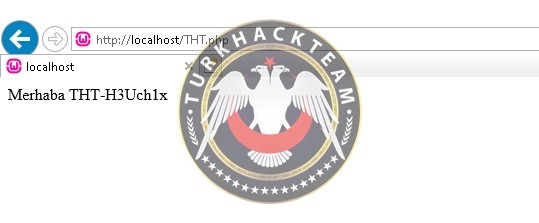

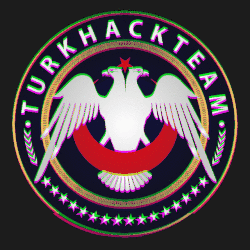
Son düzenleme:












